win10如何还原系统?利用win10还原操作系统图解 !
当用win10操作系统备份了系统,怎么利用win10还原操作系统呢?其实方法很简单的,下面小编就为大家介绍win10如何还原系统方法,有需要的朋友可以参考本文哦!
如下图详细的操作步骤。
1、首先选择此电脑 。

2、在右击此电脑图标,单击属性。
此文来自qqaiqin.com
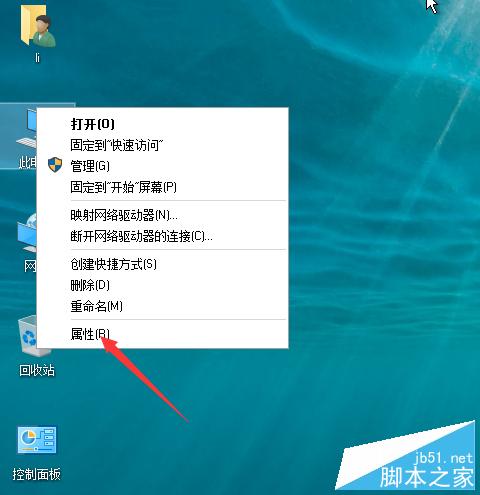
Q游网qqaiqin
3、选择安全性与维护。 Q游网qqaiqin
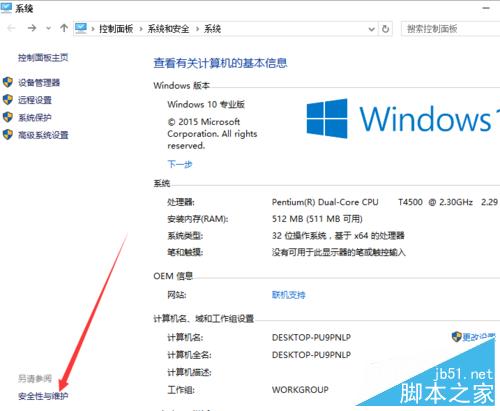 此文来自qqaiqin.com
此文来自qqaiqin.com
4、单击恢复。 此文来自qqaiqin.com

此文来自qqaiqin.com
5、这里有高级恢复工具三个选项,还原系统一定要配置系统还原才可以操作的,单击开始系统还原。
Q游网qqaiqin
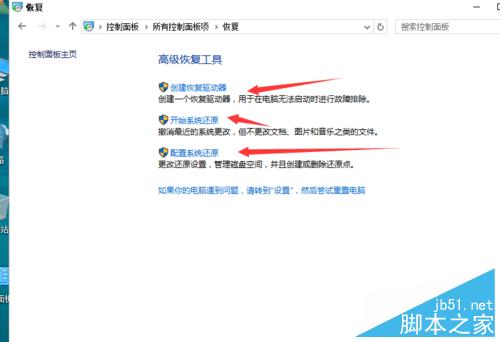
Q游网qqaiqin
6、单击还原系统文件和设置单击下一步。 Q游网qqaiqin
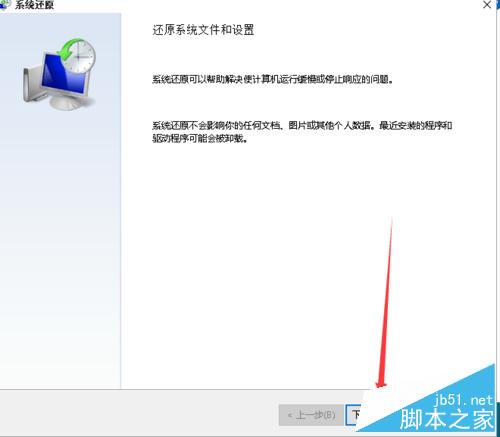
7、选择前面备份的系统,单击下一步。 此文来自qqaiqin.com
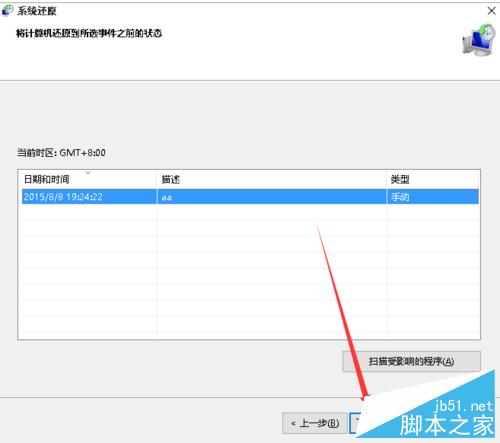 此文来自qqaiqin.com
此文来自qqaiqin.com
8、单击完成。 此文来自qqaiqin.com
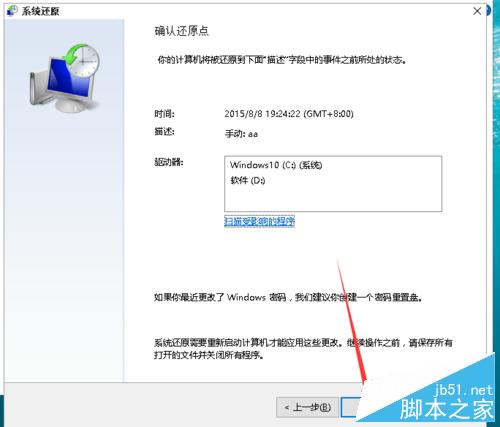 Q游网qqaiqin
Q游网qqaiqin
9、提示启动后,系统还原不能中断,是否继续。单击是。 Q游网qqaiqin
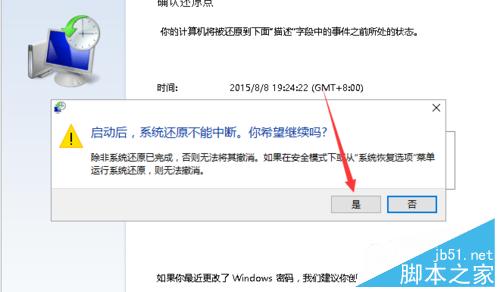 此文来自qqaiqin.com
此文来自qqaiqin.com
10、如下图可以看到正在还原windows文件设置系统,还原后就可以进入win10系统了。
Q游网qqaiqin
 此文来自qqaiqin.com
此文来自qqaiqin.com
此文来自qqaiqin.com
以上相关的更多内容请点击“还原系统 ”查看,以上题目的答案为网上收集整理仅供参考,难免有错误,还请自行斟酌,觉得好请分享给您的好朋友们!
- 『 win10无法使用内置管理员账户打开计算
- 『 win10网络共享失败提示共享依赖服务无
- 『 Win10系统Bash强行跑出Linux GUI应用介
- 『 win10周年纪念版有什么功能?win10周年
- 『 win10怎么更改标题栏/菜单/消息框/工具
- 『 Win10 Mobile红石预览版中反馈中心截图
- 『 win10 Redstone14279修复了什么内容?R
- 『 win10 10568更新内容详情 !
- 『 win10 10550接收不到怎么办 win10 1055
- 『 Win10 获取会员版本提示需要"修复我"
- 『 Win10 10547预览版已知问题汇总!
- 『 win10提示计算机显卡内存不足情况的解
- 『 Win10隐藏任务栏新通知图标方法图解!
- 『 Win10提示无法连接此网络的原因与解决
- 『 Win10 Mobile预览版10536.1004更新与修
- 『 Win10预览版10537原版英文系统镜像下载
- 『 Win10 Mobile预览版10536.1004快速版开
- 『 Win10预览版10537日志透露TH2更新11月
- 『 Win10 10537预览版更新日志曝光 IE11不
- 『 Win10 PC系统地图定位不准的原因以及解
- 『 Win10 Mobile预览版10536已知问题汇总!
- 『 Win10 Edge浏览器可打开微软官网彩蛋
- 『 Win10 Mobile播客应用怎么卸载?
- 『 win10系统关机后电脑自动开机该怎么办
- 『 win10正式版分辨率太低不能设置该怎么
- 『 Win10怎么获取蓝屏错误DMP文件?Win10
- 『 微软偷偷将Win10安装包下载到本地 网友
- 『 Win10更新包偷偷下载到本地:C盘小了、
- 『 win10中资源管理器怎么重启?
- 『 win10系统中中文输入法失效无法输入中
- 『 Win10系统电脑查看本机IP地址方法图解!
- 『 Win10中的输入法在Cortana无法输入中文
- 『 Win10 Mobile预览版10536部分修复内容
- 『 Win10 Mobile预览版10536快速更新 明天
- 『 Win10再发一个累积补丁KB3081455 !
- 『 win10自带的相机怎么开启?
- 『 最新版Win10 Mobile 10536已进入内部慢
- 『 怎么升级Win10 Mobile 10536预览版?
- 『 win10应用商店下载很慢解决办法 Win10
- 『 Win10笔记本搜索不到Wifi怎么办?Win10
- 『 Win10飞行模式是什么 Win10飞行模式作
- 『 Win10桌面怎么使用英雄动态壁纸?
- 『 Win10默认浏览器无法设置怎么办?Win10
- 『 Win10屏幕亮度调节无效的解决办法!
- 『 升级win10后笔记本无法调节屏幕亮度该
- 『 win10如何查看手机数据使用量?win10统
- 『 win10系统中的操作中心cortana怎么彻底





